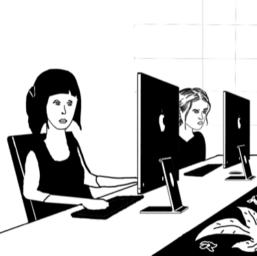Touche caps lock verrouillage majuscule
Définition
Touche Caps Lock : Définition, Histoire et Usage dans l’Univers Apple
Définition de la touche Caps Lock
La touche Caps Lock est une fonctionnalité présente sur presque tous les claviers modernes, y compris ceux de l’univers Apple. Elle permet d’activer ou de désactiver le mode de verrouillage des majuscules. Lorsque la touche est activée, toutes les lettres que vous tapez apparaissent en majuscule, sans avoir besoin d’appuyer constamment sur la touche Shift.
Sur les claviers Apple, la touche Caps Lock est facilement reconnaissable, située sur le côté gauche, juste au-dessus de la touche “Shift”. Elle est signalée par une petite icône représentant une flèche pointant vers le haut, parfois accompagnée de la mention “Caps Lock”. De plus, sur les modèles récents de claviers Apple, cette touche est dotée d’un indicateur lumineux vert qui s’allume lorsqu’elle est activée.
Histoire de la touche Caps Lock
Origines de la touche Caps Lock
La touche Caps Lock trouve ses origines dans les anciennes machines à écrire. À l’époque, les machines mécaniques possédaient une fonctionnalité appelée verrouillage des majuscules (“Shift Lock” en anglais), qui permettait de maintenir enfoncée la barre de majuscules sans effort manuel. Ce système était essentiel dans un contexte où la plupart des textes formels étaient rédigés en lettres capitales.
L’introduction des claviers d’ordinateur au XXe siècle a marqué une transition vers des dispositions plus compactes et adaptées au numérique. Apple, avec son premier ordinateur personnel Apple II (sorti en 1977), a intégré la touche Caps Lock dans sa disposition clavier. Cette décision visait à reproduire une expérience utilisateur familière pour les utilisateurs habitués aux machines à écrire.
Évolution dans l’univers Apple
Au fil des ans, Apple a apporté des ajustements subtils à la touche Caps Lock sur ses claviers, en fonction de l’évolution de son design et des attentes des utilisateurs :
Les claviers Apple II : Les premiers claviers Apple utilisaient des touches mécaniques classiques, avec une touche Shift Lock fonctionnant de manière similaire à celle des machines à écrire.
L’ère Macintosh : Avec l’introduction du Macintosh en 1984, Apple a mis l’accent sur des designs plus ergonomiques. La touche Caps Lock est devenue plus visible et mieux intégrée, avec une sensation de frappe plus douce.
Claviers modernes avec rétroéclairage : À partir de la fin des années 2000, les claviers sans fil et Magic Keyboards d’Apple ont introduit une touche Caps Lock dotée d’un indicateur lumineux. Ce détail simple mais pratique permet aux utilisateurs de savoir immédiatement si la fonction est activée.
Personnalisation dans macOS : À partir de macOS 10.12 Sierra, Apple a permis aux utilisateurs de personnaliser l’usage de la touche Caps Lock dans les Préférences Système, en la réassignant ou en la désactivant complètement.
Usages de la touche Caps Lock dans l’univers Apple
Rédaction de textes
La fonction principale de la touche Caps Lock reste la rédaction de textes en majuscules. Dans l’univers Apple, elle est souvent utilisée dans des applications de traitement de texte comme Pages, Notes, ou encore Microsoft Word installé sur macOS.
Programmation et commandes système
Les développeurs utilisant un Mac peuvent utiliser ou réassigner la touche Caps Lock pour améliorer leur productivité. Dans des environnements comme le terminal macOS ou des éditeurs de code tels que Xcode ou Visual Studio Code, certains préfèrent convertir cette touche en un raccourci plus utile, comme l’activation de Ctrl.
Accessibilité
Dans le domaine de l’accessibilité, la touche Caps Lock joue un rôle important pour les personnes ayant des besoins spécifiques. macOS propose diverses options d’accessibilité pour modifier ou adapter la fonction de cette touche. Par exemple, elle peut être utilisée comme une touche de modification dans le cadre des réglages de saisie vocale ou d’assistance.
Gaming et raccourcis clavier
Bien que les produits Apple ne soient pas spécifiquement destinés aux jeux vidéo, de nombreux gamers utilisant des claviers Apple redéfinissent souvent la touche Caps Lock pour des actions spécifiques dans les jeux. Certains claviers tiers compatibles avec macOS permettent également cette personnalisation.
Avantages et inconvénients de la touche Caps Lock
Avantages
- Praticité pour la saisie prolongée en majuscules : Elle évite d’avoir à maintenir la touche Shift.
- Simplicité visuelle : Grâce à l’indicateur lumineux sur les claviers Apple modernes, il est facile de voir si elle est activée.
- Personnalisation dans macOS : Les utilisateurs avancés peuvent réassigner la touche pour d’autres usages, comme l’activation de commandes système.
Inconvénients
- Erreurs fréquentes : Les utilisateurs appuient souvent sur Caps Lock par erreur, ce qui peut entraîner une saisie non intentionnelle en majuscules.
- Utilité limitée pour certains utilisateurs : Dans un usage quotidien, beaucoup trouvent cette touche peu nécessaire, d’où la possibilité de la désactiver via les paramètres macOS.
Astuces et paramétrages pour les utilisateurs Apple
Désactiver ou réassigner Caps Lock
Pour personnaliser la touche Caps Lock sur un Mac :- Allez dans le menu Pomme > Réglages Système > Clavier.
- Cliquez sur Touche de modification.
- Choisissez de réassigner Caps Lock à une autre fonction (comme Ctrl ou Échap) ou de la désactiver complètement.
Activation par raccourci vocal
Dans macOS, activez les fonctions vocales pour dicter en majuscules sans appuyer sur Caps Lock. Cela peut être utile pour les rédacteurs ou les créateurs de contenu.Utilisation dans les environnements VM
Si vous utilisez des environnements virtuels comme Parallels Desktop pour exécuter Windows sur un Mac, assurez-vous que la touche Caps Lock est correctement mappée pour éviter des conflits entre systèmes.
En bref
Avec l’évolution des claviers Apple, cette touche a gagné en praticité grâce à des innovations comme l’indicateur lumineux ou les options de réassignation. Même si son utilisation peut sembler limitée pour certains, elle conserve une place importante dans l’écosystème Apple, tant pour les professionnels que pour les particuliers.